Відключення смарт -телевізора від Інтернету - це не складно, але багато людей не знають, як це зробити. Це справжня трата часу та роздратування для людей, які погано розбираються в нових технологіях. Однією з загальних проблем сучасної технології є підключення телевізора до Інтернету . Можливо, більша проблема, яка виникає після підключення, - це як відключити його.
Ми не хочемо, щоб у вас виникли подібні проблеми! Ось чому ми вирішили пояснити вам, як відключити свій смарт -телевізор від Інтернету. Один із перелічених нижче методів повинен працювати для вас.

Відключіть кабель Ethernet
Цей метод буде працювати лише в тому випадку, якщо ви використовуєте дротове з'єднання. Якщо є кабель Ethernet , що з'єднує ваш смарт -телевізор з маршрутизатором, ви можете швидко відключити телевізор від Інтернету, відключивши кабель. Це найпростіша річ. Однак більшість людей більше не використовують дротове з'єднання. Wi-Fi, можливо, не такий надійний, як Ethernet , але це набагато зручніше, і всі ми любимо зручні речі.
Отже, ось що ви можете зробити, якщо ваш телевізор підключений до Інтернету через Wi-Fi.
Вимкніть функцію Wi-Fi на своєму телебаченні
Якщо у вас немає кабелю Ethernet, підключеного до телевізора, і ви не хочете, щоб ваш телевізор підключився до Інтернету, ви можете просто вимкнути Wi-Fi . Його просто - вам просто потрібно знайти цей перемикач Wi -Fi і перемикати його в положення вимкнення. Зазвичай його зустрічають у налаштуваннях Wi-Fi. Перейдіть до налаштувань мережі та шукайте налаштування Wi-Fi. Відкрийте їх і, у верхній частині екрана, повинен бути перемикач Wi-Fi.
Проблема цього методу полягає в тому, що не всі телевізори мають перемикач Wi-Fi. На деяких телевізорах Wi-Fi завжди за замовчуванням. Він вимкнеться лише в тому випадку, якщо ви підключите телевізор до маршрутизатора за допомогою кабелю Ethernet .
Метод, безумовно, буде працювати над деякими моделями телевізорів LG та Sony Bravia . Він також повинен працювати на більшості розумних телевізорів, що працюють на ОС Android.
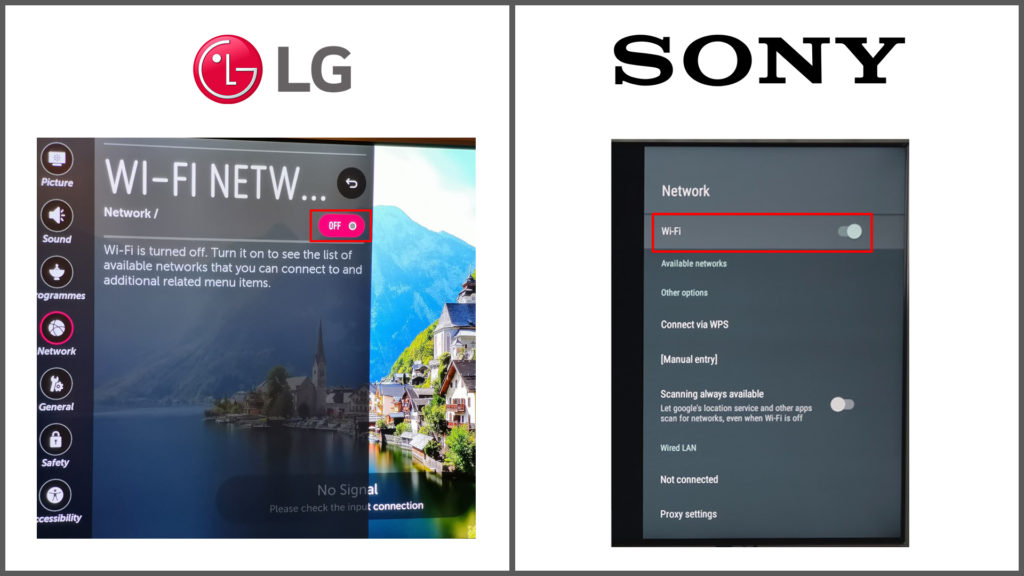
Забудьте про Інтернет -підключення або забути мережу
На деяких смарт -телевізорах Android ви можете спробувати перейти до налаштувань, а потім до налаштувань мережі та вибору мережі, до якої зараз підключені. Десь у списку параметрів ви повинні побачити мережу забути опцію, яка автоматично відключає телевізор від Інтернету.
Якщо немає точного варіанту, він буде схожим, і ви негайно розпізнаєте, що потрібно натиснути. Після натискання на нього вам буде запропоновано підтвердити свій вибір. Коли ви підтвердите, телевізор відключиться від цієї мережі.
Як забути мережу Wi-Fi на Philips Android TV
Якщо це єдина мережа Wi-Fi, яку ви використовували для підключення телевізора до Інтернету, телевізор буде відключений від Інтернету. Якщо в минулому є інші мережі, до якого був підключений телевізор, телевізор, ймовірно, автоматично підключиться до цих інших мереж, оскільки він запам'ятав пароль для цих мереж. Щоб відключити свій смарт -телевізор від Інтернету, вам доведеться забути кожну з цих мереж.
Скидання мережі
Наступний спосіб, який ви можете відключити телевізор від Інтернету, трохи складніший, ніж попередній, і вимагає невеликих зусиль.
По -перше, ви повинні взяти свій пульт і натиснути кнопку домашньої кнопки. Потім знайдіть налаштування і, в меню, шукайте систему.
Тепер знайдіть розширені налаштування системи. Після цього ви нарешті помітите параметр скидання мережевого з'єднання, на який ви можете натиснути. Потім ваш розумний телевізор перезавантажиться. Вітаю! Ви успішно відключили свій смарт -телевізор з Інтернету.
Примітка. Процедура, пояснена вище, стосується телевізора Roku (та телевізорів Hisense та TCL, що працюють на Roku OS). Ця ж процедура скидання мережі можлива для інших брендів смарт -телевізорів, але шлях може виглядати трохи інакше.
Як скинути налаштування мережі на телевізорі Roku
Якщо ви хочете скинути налаштування мережі на смарт -телевізорі Samsung , шлях буде виглядати приблизно так: Налаштування> Загальне> Мережа> Скидання мережі.
Як скинути налаштування мережі на Samsung Smart TV
Скидання телевізора
Якщо ви не можете знайти будь-який із цих варіантів, згаданих вище ( Wi-Fi увімкнення /вимкнення, забудьте мережу, скидання мережі) у налаштуваннях телевізора, єдиний варіант, що залишився,-скинути телевізор на заводські налаштування. Цей варіант, безумовно, існує на кожному телевізорі.
Скинувши телевізор на заводські за замовчуванням, ви створите всі збережених паролів для всіх мереж Wi-Fi, до якого було підключено телевізор. Іншими словами, ваш телевізор буде відключений від Інтернету, який був нашою метою в першу чергу.
Однак є одна крихітна проблема з цим методом. Робити жорстке скидання не просто стерти налаштування мережі телевізорів - це стерть усі налаштування на замовлення. Він також видалить усі ваші програми та всі паролі для цих додатків. Він видалить усі ігри та всі інші вдосконалені налаштування.
Отже, ми рекомендуємо скинути телевізор лише після того, як спробувати всі простіші та менш інвазивні варіанти. Цей варіант повинен бути вашим останнім курортом.
Залежно від телевізійної марки та моделі, вам доведеться йти різними шляхами, щоб отримати варіант скидання. На деяких телевізорах ви можете зробити жорстке скидання навіть без використання пульта. Прочитайте посібник користувача для вашої телевізійної моделі або відвідайте сторінку довідки виробників, щоб знайти детальні інструкції щодо скидання телевізора. Ось можливі шляхи для деяких популярних брендів:
Vizio: Меню> Налаштування телевізора> Система> Скидання адміністратора> Скидання до заводських налаштувань
Як скинути смарт -телевізор Vizio
Samsung: Налаштування> Загальне> Скидання (вам доведеться ввести свій PIN -код після вибору параметра скидання)
Як скинути Samsung Smart TV
LG: Налаштування> Усі параметри> Загальна> Система> Скидання до початкових налаштувань
Як скинути смарт -телевізор LG
Roku (TCL та Hisense з Roku OS): Головна> Налаштування> Система> Розширені налаштування системи> Скидання заводських. Звідти ви можете вибрати між двома параметрами - скинути все або скинути лише телевізійні аудіо та налаштування зображення.
Toshiba, JVC, Grundig, Westinghouse (працює на OS Fire TV): Головна> Налаштування> Пристрій та програмне забезпечення> Скидання на заводські за замовчуванням
Як скинути смарт -телевізор, що працює на Fire TV OS
Від'єднайте телевізор від Інтернету за допомогою маршрутизатора
Замість того, щоб використовувати налаштування телевізора для відключення від Інтернету, скидання налаштувань мережі на телевізорі або скидання телевізора, ви можете внести деякі зміни в налаштуваннях маршрутизатора (або шлюзу) та отримати однакові результати.
Змінити пароль Wi-Fi
Ви можете використовувати налаштування маршрутизатора, щоб змінити назву мережі та/або пароль Wi-Fi для вашої бездротової мережі. Зміна будь-якого з цих двох налаштувань відключить усі пристрої, підключені до старого Wi-Fi. Це включає ваш телевізор.
Якщо ви хочете знову підключитися, вам доведеться налаштувати нову мережу та ввести новий пароль для вашої мережі. В іншому випадку ваш телевізор залишатиметься відключеним від Інтернету.
Блокуйте телевізор зі свого Wi-Fi
Не хочете змінити своє ім'я та пароль Wi-Fi? Немає проблем - ви можете просто заблокувати телевізор. Насправді ви можете заблокувати будь-який пристрій у своєму Wi-Fi . Вам просто потрібно знайти цей варіант у налаштуваннях маршрутизатора/шлюзу. Залежно від моделі, назва опції може бути різною.
На деяких маршрутизаторах та шлюзах його називають контролем доступу.
Рекомендоване читання:
- Frontier Internet продовжує відключатися
- Як виправити Xfinity Wi-Fi продовжує відключатися?
- Мій Інтернет продовжує відключати кожні кілька хвилин (можливі рішення)
На інших його називають фільтрацією MAC або чимось подібним. Незалежно від назви опції, процедура завжди однакова. Як тільки ви знайдете опцію, вам потрібно ввести MAC -адресу конкретного пристрою, який ви хочете заблокувати, та застосувати налаштування. Перед введенням MAC -адреси вам доведеться увімкнути фільтрування MAC.
Коли ви вводите MAC -адресу телевізора та застосовуєте параметр фільтрації Mac, телевізор стане в чорному списку та відключений від Інтернету.
Важко скинути свій маршрутизатор
Так само, як скидання телевізора стирає всі налаштування телебачення, скидання маршрутизатора стирає всі налаштування маршрутизатора, включаючи назву мережі Wi-Fi та пароль. Усі налаштування будуть відновлені до заводських за замовчуванням. Якщо ваш телевізор не знає вашого імені Wi-Fi за замовчуванням та/або пароля, він буде відключений від вашого Wi-Fi і не буде зможе підключитися, поки ви не введете нову мережу та введете пароль.
Як ви вже знаєте, не були великими шанувальниками скидання, тому що для перенастрою всього потрібно час. Отже, це ніколи не повинно бути вашим першим варіантом - він повинен бути останнім.
Майже всі розумні телевізори працюють однаково, лише підхід трохи інший. Спеціальний випадок - якщо у вас немає пульта , і ви повинні використовувати кнопки на задній частині телевізора (або збоку). Це набагато складніше, коли вам доведеться використовувати ці кнопки, але ви все ще можете робити більшість тих речей, перелічених вище.
На закінчення
Там. Тепер ви знаєте кілька способів відключити свій смарт -телевізор від Інтернету. Ми сподіваємось, що ми полегшили вам швидко знайти варіанти та заощадити вам деякий час у процесі.
